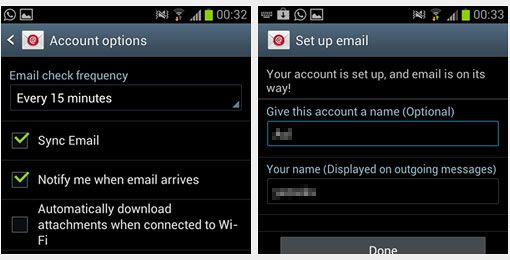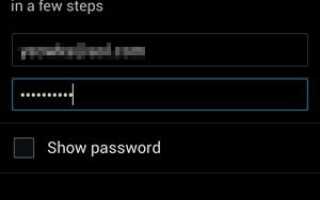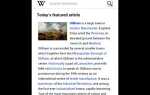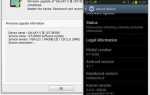Ищете простое руководство о том, как настроить электронную почту AOL в предварительно загруженном (стандартном) почтовом приложении? Вот 2 метода: Автоконфигурация и Ручной.
Автоконфигурация (с использованием IMAP)
- На вашем телефоне запустите сток Приложение электронной почты.
- Если вы впервые используете приложение электронной почты, вы должны увидеть Настройка электронной почты экран. Если у вас уже настроена одна или несколько учетных записей электронной почты, нажмите Ключ выбора > настройки > + знак, чтобы добраться до того же Настройка электронной почты экран.
- На Настройка электронной почты введите адрес электронной почты и пароль AOL, а затем нажмите следующий для автоконфигурации.
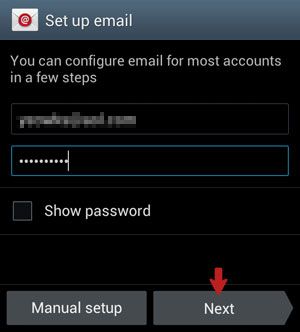
- Приложение электронной почты автоматически настроит серверы IMAP и SMTP для вас. По завершении следуйте инструкциям на экране для завершения настройки.

Ручной метод с использованием pop3
- На вашем телефоне запустите сток Приложение электронной почты.
- Если вы впервые используете приложение электронной почты, вы должны увидеть Настройка электронной почты экран. Если у вас уже настроена одна или несколько учетных записей электронной почты, нажмите Ключ выбора > настройки > + знак, чтобы добраться до того же Настройка электронной почты экран.
- На Настройка электронной почты введите адрес электронной почты и пароль AOL, а затем нажмите Ручная настройка.
- Когда вас попросят выбрать тип учетной записи, нажмите Учетная запись POP3.
- Настройки входящего сервера являются:
- Имя пользователя: (yourusername@aol.com)
- Пароль: (ваш пароль)
- POP3 сервер: pop.aol.com
- Тип безопасности: SSL
- Порт: 995
- Удалить письмо с сервера: Никогда
- Настройки исходящего сервера являются:
- SMTP-сервер: smtp.aol.com
- Тип безопасности: SSL
- Порт: 455
- Отметьте «Требовать входа»
- Имя пользователя: (yourusername@aol.com)
- Пароль: (ваш пароль)
- После успешной проверки подлинности входящих и исходящих серверов следуйте остальным инструкциям на экране для завершения настройки.